雙顯卡 CULV MSI X420 電力有擋頭
由於景氣回春,消費者比較願意花多一點的錢購買規格更好的筆電,讓採用 Intel Core i 處裡器的 Calpella 平台筆電越來越紅;不過曾經引起熱潮的 CULV 可沒有因此消失,一直力推 CULV 筆電的 MSI 還是持續有新品上市。我們這次實測的 X420 就是其中一例,它機身最薄處才 6 mm,最大厚度也不過 21.4 mm,而且內建雙核心省電 CPU、8 cell 大容量電池,優質續航力就是最大的賣點。

內建雙顯卡
詳細規格部份,14 吋的 MSI X420 配置 1366 x 768 解析度螢幕,以及 Windows 7 Home Premium 作業系統,並採用常見的 Intel Core 2 Duo SU7300 (1.3 GHz) 處裡器,以及 2 GB DDR3 記憶體、500 GB 硬碟、130 萬畫素相機、HDMI、e-SATA。除了上述規格,X420 比較特別的地方在於內建了 ATI Radeon HD 5430 + Intel GMA 4500MHD 雙顯卡,而且機身上還做了兩個實體開關,讓使用者可以快速切換顯卡,要省電或要 3D 圖形效能由使用者自己決定。

▲ X420 配置 8 cell 大電池,雖然能增加電力,但實測重量破 2 kg。
MSI X420 規格特色:
‧機身尺寸:350 x 234 x 24.1- 6 mm
‧含 8 cell 電池重量 2.0 kg
‧內建 Windows 7 Home Premium 作業系統
‧內建 14 吋、1366 x 768 的 LED 螢幕
‧Intel Core 2 Duo SU7300 處理器 (1.3 GHz)
‧Intel GS45 晶片組
‧2 GB DDR3 1066 記憶體
‧ATI Radeon HD5430 獨顯 (1024 MB 獨立顯示記憶體)
‧Intel GMA 4500MHD 整合顯示晶片
‧500 GB、5400 rpm 硬碟
‧130 萬畫素相機
‧802.11 b /g / n 無線網路、藍牙
‧觸控板支援多點觸控功能
‧USB x 3、e-SATA、VGA、耳機孔、麥克風孔、RJ-45、HDMI
‧SD / SDHC / MMC 讀卡機
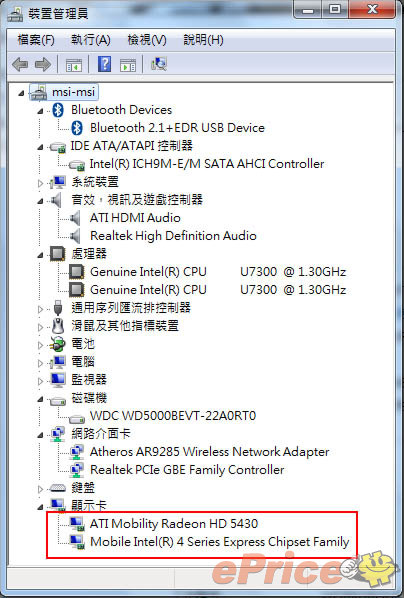
▲ 硬體裝置一覽表,看的出來內建雙顯卡。
Cappuccino Brown 棕色上蓋
基本上 MSI X-Slim 系列的 CULV 筆電,機身輪廓其實都大同小異,頂多就是在機身色彩或是內部材質上做文章。而 X420 上蓋的色彩款式,官方稱為 Cappuccino Brown,從官方照片看起色調比較淡;不過 X420 的上蓋實際看起來應該是深棕色的,不像官圖那麼明亮,看起來比較低調一點。

▲ 這是 X420 的官方產品照,色調看來比較淺。

▲ 這是實際拍攝下來的 X420,顏色和官方產品圖的落差很大。

▲ 上蓋不忘用上鏡面效果處理,而且細看的話還會發現有著紋路裝飾。

▲ 上蓋最大開啟角度。
金色內裝
X420 其實採用了雙色搭配手法,上蓋採用棕色系塗裝,而機身內部則是金色的 (小編覺得可能用香檳金來形容比較合適);這個金色塗裝的色調比較淺,加上也有經過鏡面效果處理,所以不會感到俗氣,沾染油污也比較看不出來。


▲ 除了金色調的機身,X420 內部還有著巧克力鍵盤和寬大的無縫隙觸控版。

▲ 鍵盤右上角的電源開關會透發藍色背光。
MSI 近來的筆電產品 (包含小筆電) 幾乎都換上了巧克力鍵盤,而 X420 也比照辦理。至於採用無縫隙設計的觸控版,不但面積很夠大,操作區域還有細小的顆粒突起,用起來的觸控挺不錯的。另外,X420 的觸控版也支援簡單的多點觸控功能,捲動、放大、旋轉照片都不是問題。

▲ 除了右邊的 Shift 鍵短了點,其它按鍵配置基本上沒啥問題。

▲ 按鍵和一元硬幣比一比。

▲ 觸控版上的顆粒摸起來挺舒服的。

▲ 一元硬幣和觸控版比大小。
顯卡切換開關
現在的筆電內建雙顯卡已經不稀奇,雖然 X420 採用比較傳統的手動切換方式,不像 NVIDIA OPTIMUS 技術可以自動幫使用者選擇顯卡,但手動的好處是使用者的掌握權較高。而且 X420 在鍵盤左上角配置兩個實體開關,分別代表 ATI 獨顯以及 Intel 整合顯卡,按一下就可以直接切換到特定顯卡,使用方式夠直覺。

▲ 鍵盤左上方的顯卡切換開關,上方代表的是 ATI 獨顯,下方則是代表 Intel 整合顯卡。

▲ 正在使用的顯卡開關會有藍色背光。
除了透過實體按鍵切換顯卡,使用者也可以選擇按下觸控板 (或是滑鼠) 的右鍵叫出選單,接著點選「設定可交換圖形卡」選項來選擇顯卡。
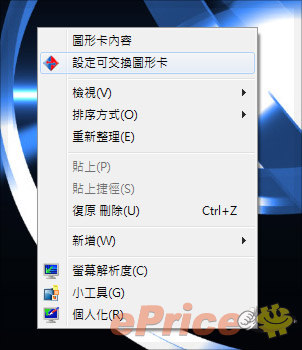
▲ 按下右鍵就可看到「設定可交換圖形卡」選項。
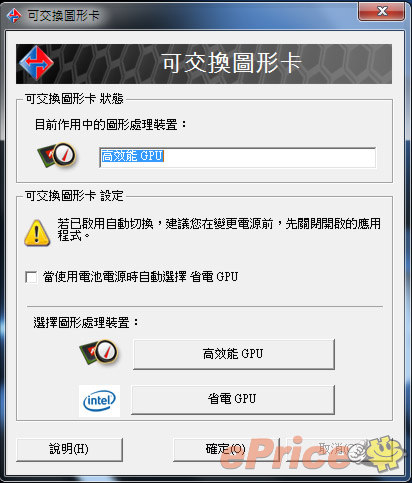
▲ 可設定只要使用電池就自動切換到 Intel 整合顯卡。
不論透過實體開關,或是「設定可交換圖形卡」選項來切換顯卡,建議都先儲存並關閉正在使用的各項程式,以免資料流失 (這也是一般雙顯卡配置的通病)。另外,切換過程中,畫面會短暫閃爍一下,不像 NVIDIA OPTIMUS 可以做到完全的無縫隙切換。
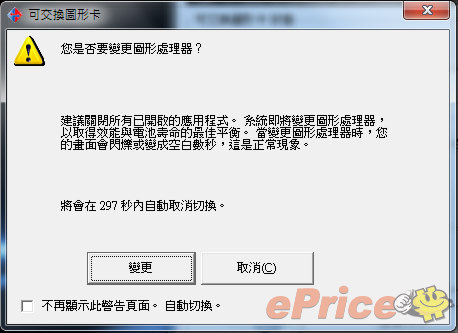
▲ 切換顯卡前,手邊的工作記得先儲存一下。
I / O 導覽
X420 總共內建三組 USB (其中一組和 e-SATA 連接埠共用)、VGA、耳機孔、麥克風孔、RJ-45,另外還有 SD 讀卡機和 HDMI,若是能多出 Express Card 插槽,那 I / O 配置就會更實用。

▲ 機身左側,左到右依序是電源插孔、VGA、RJ-45、HDMI、USB。

▲ 由於配置 8 cell 電池,所以看的出來機身被墊高了。

▲ 機身右側有讀卡機、e-SATA / USB 連接埠、耳機孔、麥克風孔、USB、防盜鎖孔。
翻到機底,可以看到又大又明顯的 8 cell 電池。這組電池官方宣稱擁有最長 9 小時的續航力,但相對的卻會讓機身變重 (實測重量破 2 kg),和主打纖薄輕巧的 CULV 特色相矛盾,而且看起來也不怎麼美觀就是了。

▲ X420 機底,8 cell 電池面積頗大。

▲ 從側面看,電池挺厚的。

▲ 拆開一大片保護蓋,即可看到記憶體插槽和電池。

▲ 2 GB 記憶體已經直接內建在主機板上,X420 僅提供一組記憶體插槽讓使用者擴充 。

▲ 採用 WD 硬碟。
規格、效能導覽
X420 規格面雖然有雙顯卡加持,但 ATI Radeon HD 5430 其實僅算是中低階入門顯卡,圖形效能不會太優。至於 CPU 部分採用以往 CULV 筆電常見的 Intel Core 2 Duo SU7300,搭配 2 GB DDR3 記憶體,效能和當紅的 Core i 筆電有段差距,但也足以應付大部分的使用情況。

▲ CPU 相關資訊。
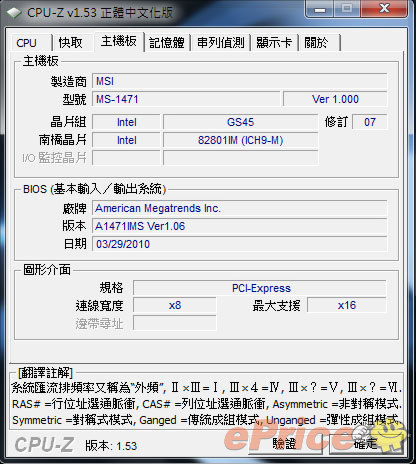
▲ 晶片組相關資訊。
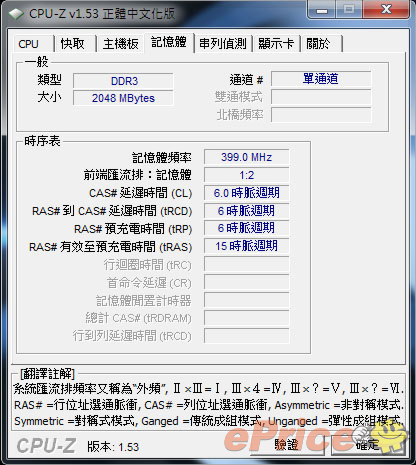
▲ 記憶體相關資訊。

▲ ATI 獨顯相關資訊,有 1024 MB 的獨立顯示記憶體。

▲ 同時也內建 Intel GMA 4500MHD。
Windows 7 體驗指數,最低項目是 CPU 的 3.9 分,多數的 CULV 筆電都差不多是這個水準。另外,由於配置獨顯晶片,所以圖形、遊戲圖形項目表現還 OK,分別是 5.1 以及 6.0 分。
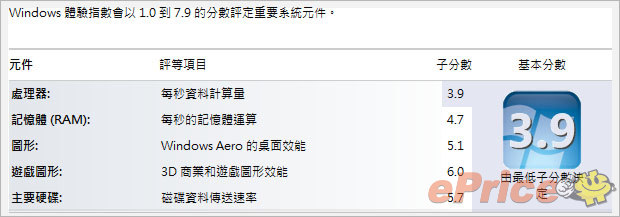
▲ Windows 7 體驗指數一覽。
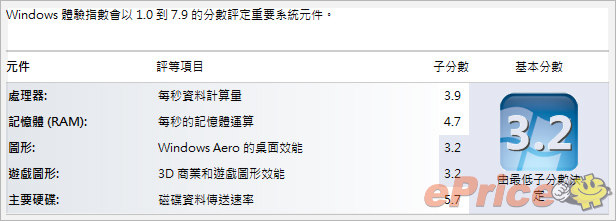
▲ 若是切換成 Intel 整合顯卡,圖形分數就會大幅下降。
CPU 效能實測
PCMark05 實測項目,我們提供兩組數據給大家參考。使用 ATI 獨顯的時候,X420 可拿下 3400 的總分,CPU 項目 3211 分,至於圖形項目則是 3353 分。
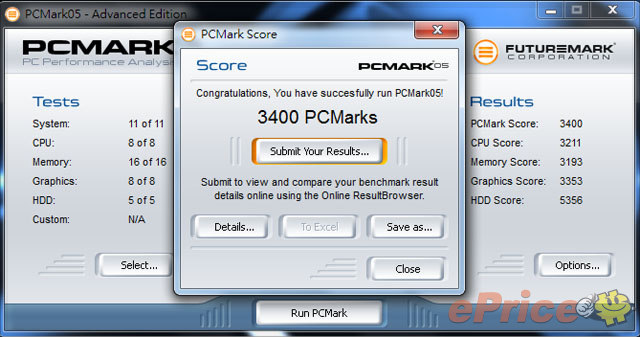
▲ PCMark05 實測數據 (使用 ATI 獨顯)。
換成 Intel 整合顯示晶片的話,PCMark05 實測總分 2809 分,因為圖形項目分數下滑到 1037 分,所以拉低了實測的總分。

▲ PCMark05 實測數據 (使用 Intel 整合顯示晶片)。
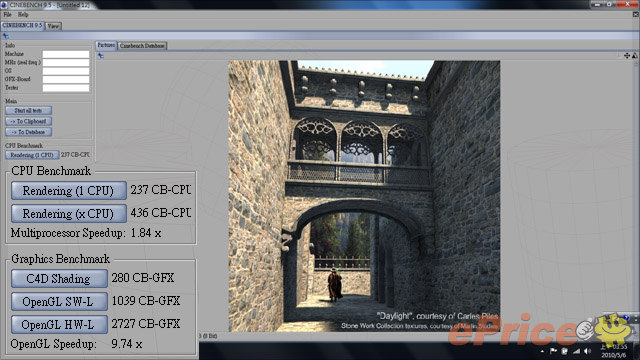
▲ CINBENCH R9.5 實測數據。
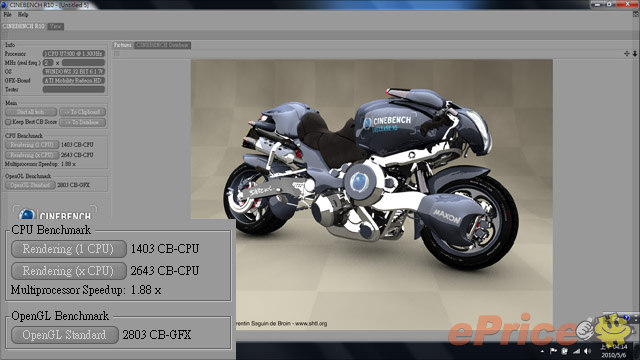
▲ CINBENCH R10 實測數據。
3D 效能實測
剛剛有提到 ATI Radeon HD5430 屬於中低階入門型顯卡,3DMark05、3DMark06 的實測結果分別拿到 4774 以及 3128 分,測試表現差強人意。
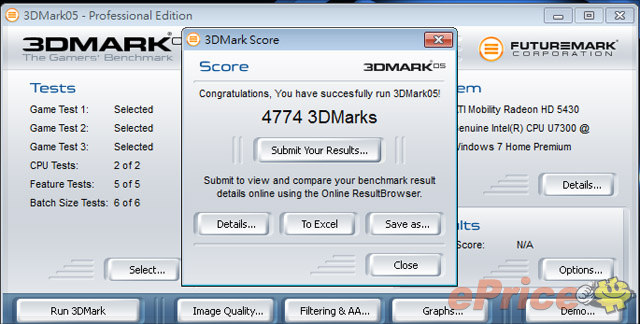
▲ 3DMark05 實測數據 (使用 ATI 獨顯)。
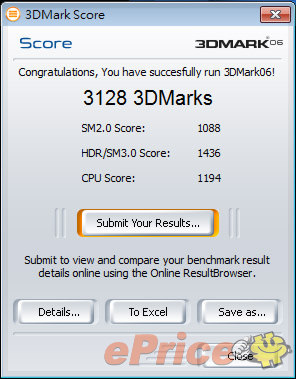
▲ 3DMark06 實測數據 (使用 ATI 獨顯)。
另外若是切換成 Intel GMA 4500MHD,3DMark05、3DMark06 的實測分數就分別會降到 984 以及 605 分,給大家參考一下。
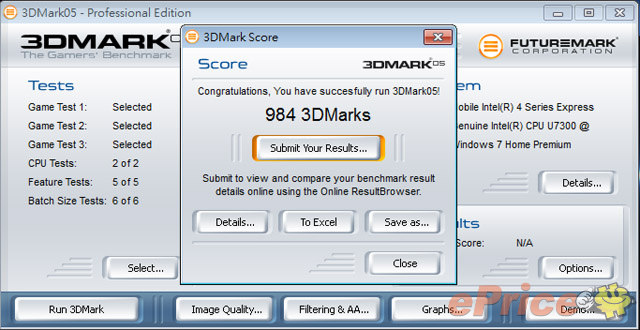
▲ 3DMark05 實測數據 (使用 Intel 整合顯示晶片)。
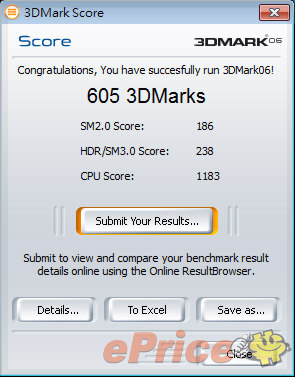
▲ 3DMark06 實測數據(使用 Intel 整合顯示晶片)。
再用 Street Fighter4 Benchmark 這套測試軟體檢視 ATI Radeon HD5430 的圖形效能。在 1366 x 768 的 X420 最高螢幕解析度之下,關閉垂直同步功能且關掉反鋸齒功能,其他完全用 Street Fighter4 Benchmark 的初始設定值來做測試。結果平均 FPS 僅約 29 左右,總分 7359 分,等級為 E,測試分數不太理想。
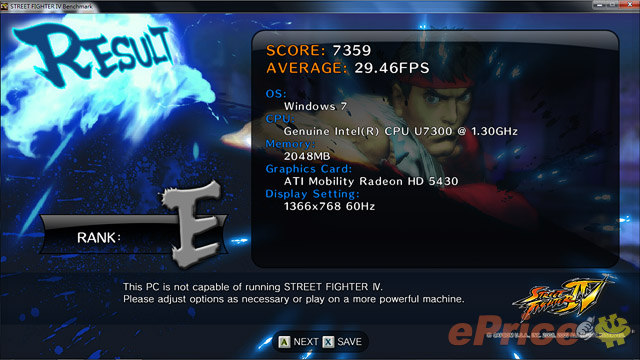
▲ 1366 x 768 解析度之下,測試等級 E。要玩遊戲可以,但無法開啟太多特效。
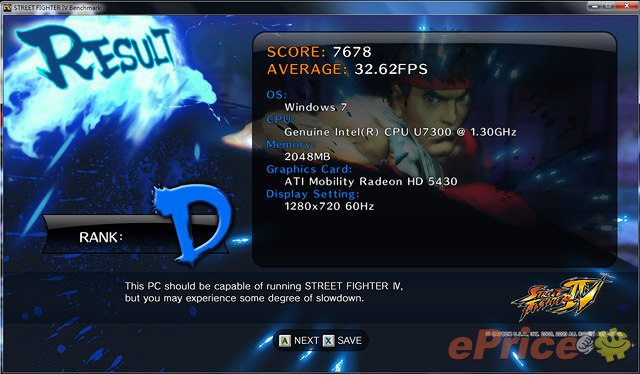
▲ 若是把解析度調降到 1280 x 720 的 720p 解析度, FPS 小提升到 32 左右,總分 7678 分,等級為 D。
硬碟效能實測
X420 內建 WD 的 500 GB、5400 rpm 硬碟,詳細型號是 WD50000BEVT。經過 HD Tune Pro 實測,此顆硬碟平均讀取約 60.5 MB/s 左右,隨機存取時間則大約 18.2 ms 左右。
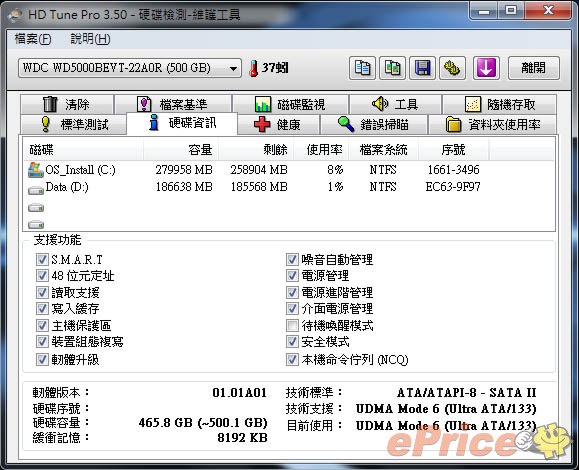
▲ HD Tune Pro 關於內建硬碟的資訊。

▲ HD Tune Pro 硬碟實測數據。
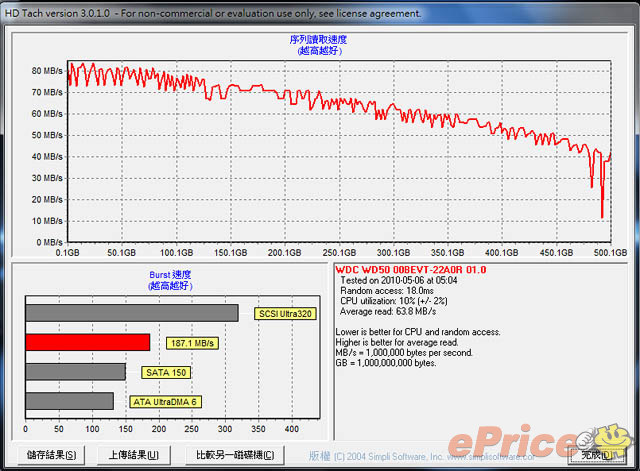
▲ HD Tach 測試數據,平均讀取速度為 63.8 MB/s,隨機存取時間為 18.0 ms。
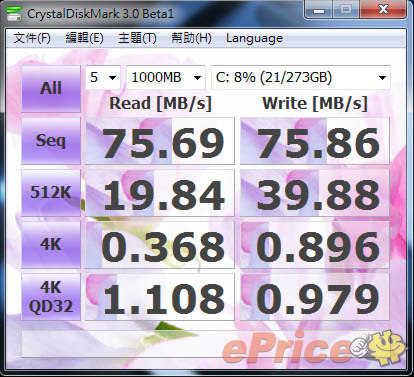
▲ CrystalDiskM 的硬碟實測數據。
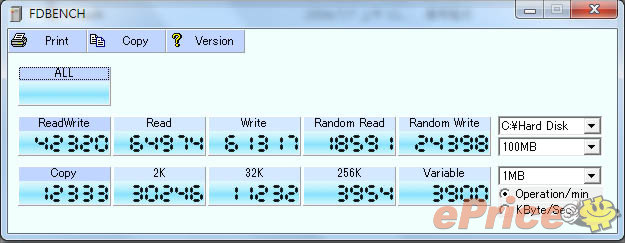
▲ FDBENCH 實測數據。
高畫質影片試播
雖然 X420 採用效能普通的 Intel Core 2 Duo SU7300 處理器,但 ATI Radeon HD5430 和 Intel GMA 4500MHD 都支援影片硬體加速功能,所以想看 HD 高畫質影片沒有問題。
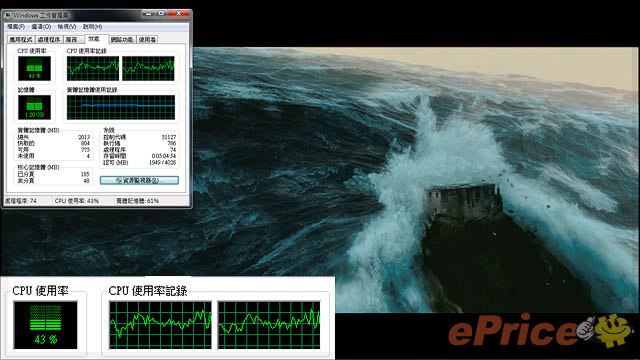
▲ 播放 1080p 高畫質影片,未開啟硬體加速功能,CPU 使用率其實也很少超過 50 %。

▲ 開啟硬體加速功能之後,CPU 使用率就會下降到 20 % 左右。
續航力實測
最後來測試一下 X420 的續航力。X420 配備 14.8 V、4300 mAh、64 Wh 的 8 cell 鋰電池,除了在電源充飽後以及 Wi-Fi、藍牙都關閉的情況下,再將螢幕亮度、音量都調整到中間值來測試續航力。這次也分成 ATI 獨顯以及 Intel 整合顯示晶片兩種情況來測試。
使用 ATI 獨顯晶片的時候,X420 連續播放能力大約 4.5 小時 (273 分鐘) 左右。至於使用 Intel 整合顯示晶片的時候,X420 的續航力則是大約 5.8 小時左右 (352 分鐘),比獨顯晶片模式多出一小時以上的使用時間。

▲ 8 cell 電池和變壓器排排站。
小結
身為一款 CULV 筆電,MSI X420 除了具備纖薄的機身和長效續航力表現,還有雙顯卡配置可以增進圖形效能,看來似乎是賣像不差。不過呢,X420 裝上 8 cell 電池之後的重量實在不輕,對於追求可攜性的使用者來說是一大缺憾。若 MSI 能研究出縮小電池並維持相同續航力的解決辦法,才比較有機會再延續 CULV 筆電的壽命吧。

內建雙顯卡
詳細規格部份,14 吋的 MSI X420 配置 1366 x 768 解析度螢幕,以及 Windows 7 Home Premium 作業系統,並採用常見的 Intel Core 2 Duo SU7300 (1.3 GHz) 處裡器,以及 2 GB DDR3 記憶體、500 GB 硬碟、130 萬畫素相機、HDMI、e-SATA。除了上述規格,X420 比較特別的地方在於內建了 ATI Radeon HD 5430 + Intel GMA 4500MHD 雙顯卡,而且機身上還做了兩個實體開關,讓使用者可以快速切換顯卡,要省電或要 3D 圖形效能由使用者自己決定。

▲ X420 配置 8 cell 大電池,雖然能增加電力,但實測重量破 2 kg。
MSI X420 規格特色:
‧機身尺寸:350 x 234 x 24.1- 6 mm
‧含 8 cell 電池重量 2.0 kg
‧內建 Windows 7 Home Premium 作業系統
‧內建 14 吋、1366 x 768 的 LED 螢幕
‧Intel Core 2 Duo SU7300 處理器 (1.3 GHz)
‧Intel GS45 晶片組
‧2 GB DDR3 1066 記憶體
‧ATI Radeon HD5430 獨顯 (1024 MB 獨立顯示記憶體)
‧Intel GMA 4500MHD 整合顯示晶片
‧500 GB、5400 rpm 硬碟
‧130 萬畫素相機
‧802.11 b /g / n 無線網路、藍牙
‧觸控板支援多點觸控功能
‧USB x 3、e-SATA、VGA、耳機孔、麥克風孔、RJ-45、HDMI
‧SD / SDHC / MMC 讀卡機
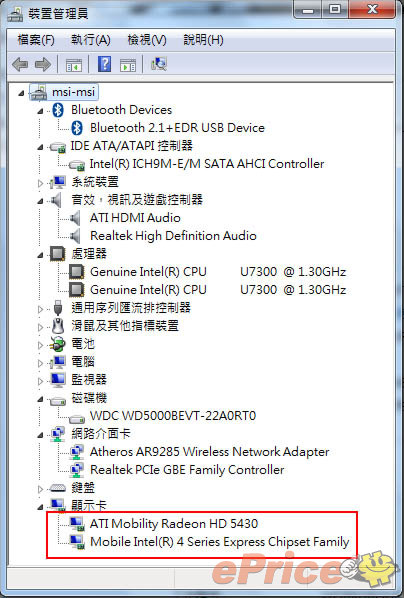
▲ 硬體裝置一覽表,看的出來內建雙顯卡。
Cappuccino Brown 棕色上蓋
基本上 MSI X-Slim 系列的 CULV 筆電,機身輪廓其實都大同小異,頂多就是在機身色彩或是內部材質上做文章。而 X420 上蓋的色彩款式,官方稱為 Cappuccino Brown,從官方照片看起色調比較淡;不過 X420 的上蓋實際看起來應該是深棕色的,不像官圖那麼明亮,看起來比較低調一點。

▲ 這是 X420 的官方產品照,色調看來比較淺。

▲ 這是實際拍攝下來的 X420,顏色和官方產品圖的落差很大。

▲ 上蓋不忘用上鏡面效果處理,而且細看的話還會發現有著紋路裝飾。

▲ 上蓋最大開啟角度。
金色內裝
X420 其實採用了雙色搭配手法,上蓋採用棕色系塗裝,而機身內部則是金色的 (小編覺得可能用香檳金來形容比較合適);這個金色塗裝的色調比較淺,加上也有經過鏡面效果處理,所以不會感到俗氣,沾染油污也比較看不出來。


▲ 除了金色調的機身,X420 內部還有著巧克力鍵盤和寬大的無縫隙觸控版。

▲ 鍵盤右上角的電源開關會透發藍色背光。
MSI 近來的筆電產品 (包含小筆電) 幾乎都換上了巧克力鍵盤,而 X420 也比照辦理。至於採用無縫隙設計的觸控版,不但面積很夠大,操作區域還有細小的顆粒突起,用起來的觸控挺不錯的。另外,X420 的觸控版也支援簡單的多點觸控功能,捲動、放大、旋轉照片都不是問題。

▲ 除了右邊的 Shift 鍵短了點,其它按鍵配置基本上沒啥問題。

▲ 按鍵和一元硬幣比一比。

▲ 觸控版上的顆粒摸起來挺舒服的。

▲ 一元硬幣和觸控版比大小。
顯卡切換開關
現在的筆電內建雙顯卡已經不稀奇,雖然 X420 採用比較傳統的手動切換方式,不像 NVIDIA OPTIMUS 技術可以自動幫使用者選擇顯卡,但手動的好處是使用者的掌握權較高。而且 X420 在鍵盤左上角配置兩個實體開關,分別代表 ATI 獨顯以及 Intel 整合顯卡,按一下就可以直接切換到特定顯卡,使用方式夠直覺。

▲ 鍵盤左上方的顯卡切換開關,上方代表的是 ATI 獨顯,下方則是代表 Intel 整合顯卡。

▲ 正在使用的顯卡開關會有藍色背光。
除了透過實體按鍵切換顯卡,使用者也可以選擇按下觸控板 (或是滑鼠) 的右鍵叫出選單,接著點選「設定可交換圖形卡」選項來選擇顯卡。
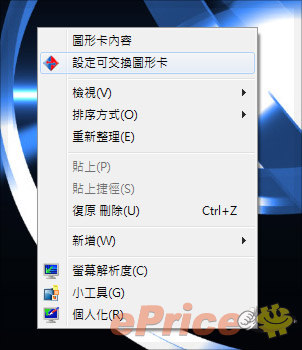
▲ 按下右鍵就可看到「設定可交換圖形卡」選項。
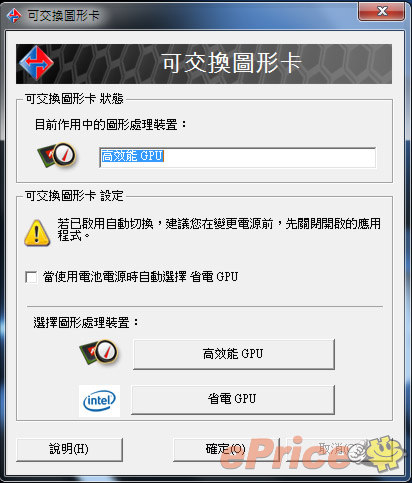
▲ 可設定只要使用電池就自動切換到 Intel 整合顯卡。
不論透過實體開關,或是「設定可交換圖形卡」選項來切換顯卡,建議都先儲存並關閉正在使用的各項程式,以免資料流失 (這也是一般雙顯卡配置的通病)。另外,切換過程中,畫面會短暫閃爍一下,不像 NVIDIA OPTIMUS 可以做到完全的無縫隙切換。
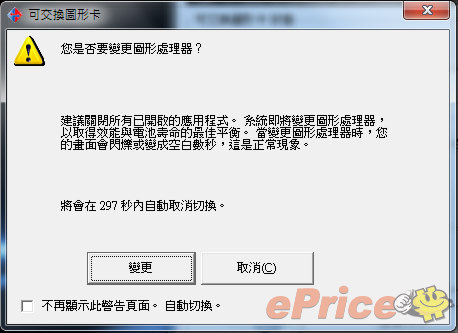
▲ 切換顯卡前,手邊的工作記得先儲存一下。
I / O 導覽
X420 總共內建三組 USB (其中一組和 e-SATA 連接埠共用)、VGA、耳機孔、麥克風孔、RJ-45,另外還有 SD 讀卡機和 HDMI,若是能多出 Express Card 插槽,那 I / O 配置就會更實用。

▲ 機身左側,左到右依序是電源插孔、VGA、RJ-45、HDMI、USB。

▲ 由於配置 8 cell 電池,所以看的出來機身被墊高了。

▲ 機身右側有讀卡機、e-SATA / USB 連接埠、耳機孔、麥克風孔、USB、防盜鎖孔。
翻到機底,可以看到又大又明顯的 8 cell 電池。這組電池官方宣稱擁有最長 9 小時的續航力,但相對的卻會讓機身變重 (實測重量破 2 kg),和主打纖薄輕巧的 CULV 特色相矛盾,而且看起來也不怎麼美觀就是了。

▲ X420 機底,8 cell 電池面積頗大。

▲ 從側面看,電池挺厚的。

▲ 拆開一大片保護蓋,即可看到記憶體插槽和電池。

▲ 2 GB 記憶體已經直接內建在主機板上,X420 僅提供一組記憶體插槽讓使用者擴充 。

▲ 採用 WD 硬碟。
規格、效能導覽
X420 規格面雖然有雙顯卡加持,但 ATI Radeon HD 5430 其實僅算是中低階入門顯卡,圖形效能不會太優。至於 CPU 部分採用以往 CULV 筆電常見的 Intel Core 2 Duo SU7300,搭配 2 GB DDR3 記憶體,效能和當紅的 Core i 筆電有段差距,但也足以應付大部分的使用情況。

▲ CPU 相關資訊。
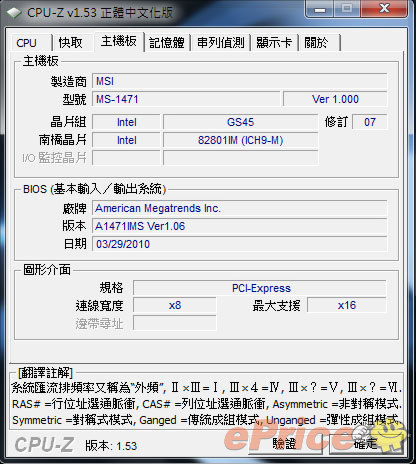
▲ 晶片組相關資訊。
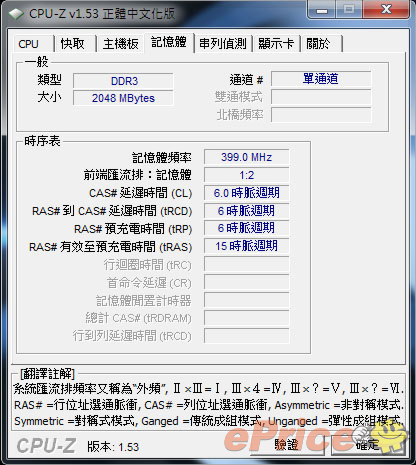
▲ 記憶體相關資訊。

▲ ATI 獨顯相關資訊,有 1024 MB 的獨立顯示記憶體。

▲ 同時也內建 Intel GMA 4500MHD。
Windows 7 體驗指數,最低項目是 CPU 的 3.9 分,多數的 CULV 筆電都差不多是這個水準。另外,由於配置獨顯晶片,所以圖形、遊戲圖形項目表現還 OK,分別是 5.1 以及 6.0 分。
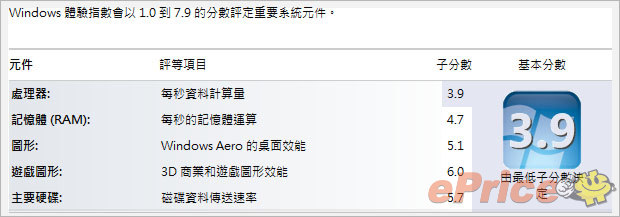
▲ Windows 7 體驗指數一覽。
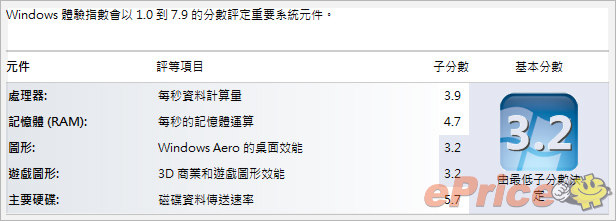
▲ 若是切換成 Intel 整合顯卡,圖形分數就會大幅下降。
CPU 效能實測
PCMark05 實測項目,我們提供兩組數據給大家參考。使用 ATI 獨顯的時候,X420 可拿下 3400 的總分,CPU 項目 3211 分,至於圖形項目則是 3353 分。
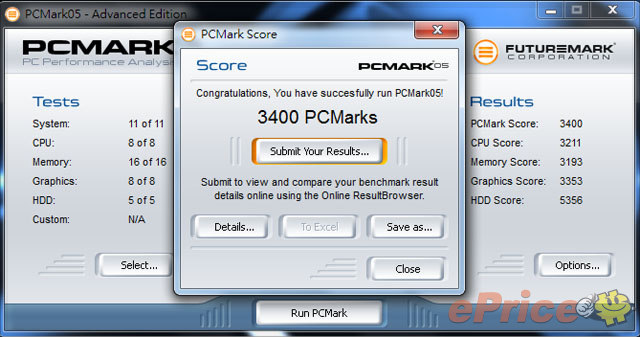
▲ PCMark05 實測數據 (使用 ATI 獨顯)。
換成 Intel 整合顯示晶片的話,PCMark05 實測總分 2809 分,因為圖形項目分數下滑到 1037 分,所以拉低了實測的總分。

▲ PCMark05 實測數據 (使用 Intel 整合顯示晶片)。
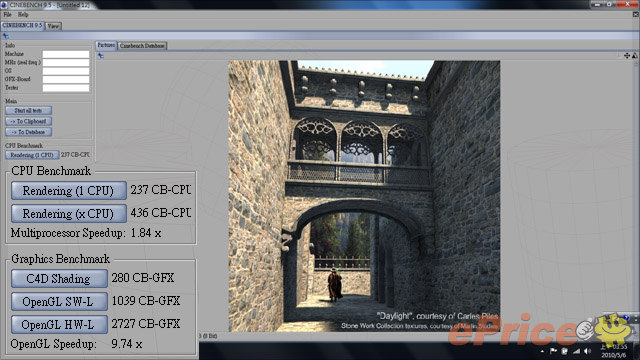
▲ CINBENCH R9.5 實測數據。
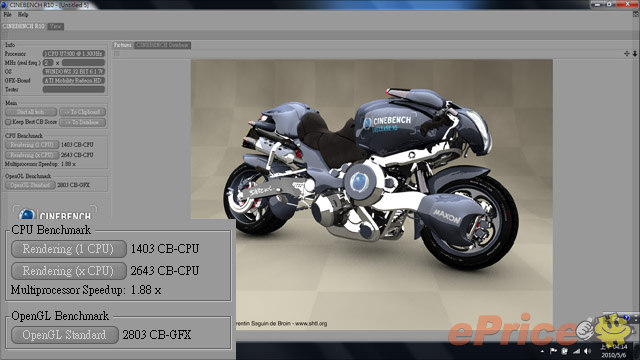
▲ CINBENCH R10 實測數據。
3D 效能實測
剛剛有提到 ATI Radeon HD5430 屬於中低階入門型顯卡,3DMark05、3DMark06 的實測結果分別拿到 4774 以及 3128 分,測試表現差強人意。
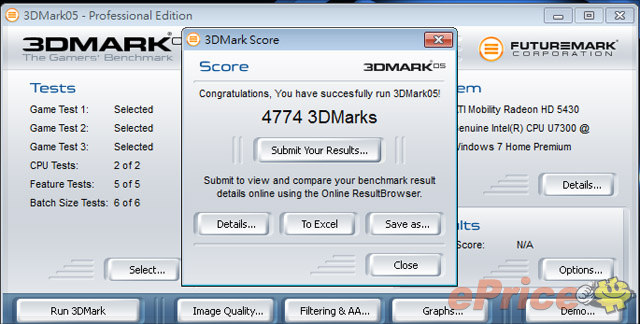
▲ 3DMark05 實測數據 (使用 ATI 獨顯)。
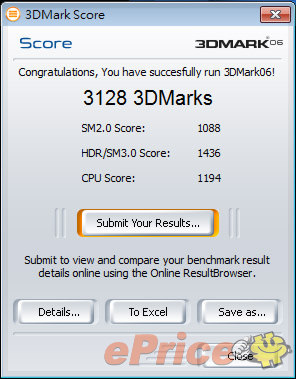
▲ 3DMark06 實測數據 (使用 ATI 獨顯)。
另外若是切換成 Intel GMA 4500MHD,3DMark05、3DMark06 的實測分數就分別會降到 984 以及 605 分,給大家參考一下。
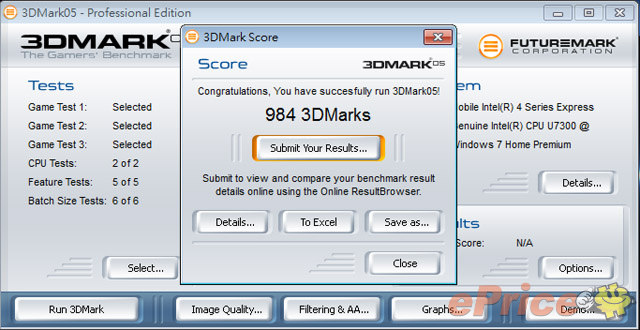
▲ 3DMark05 實測數據 (使用 Intel 整合顯示晶片)。
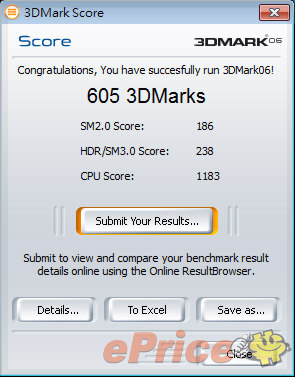
▲ 3DMark06 實測數據(使用 Intel 整合顯示晶片)。
再用 Street Fighter4 Benchmark 這套測試軟體檢視 ATI Radeon HD5430 的圖形效能。在 1366 x 768 的 X420 最高螢幕解析度之下,關閉垂直同步功能且關掉反鋸齒功能,其他完全用 Street Fighter4 Benchmark 的初始設定值來做測試。結果平均 FPS 僅約 29 左右,總分 7359 分,等級為 E,測試分數不太理想。
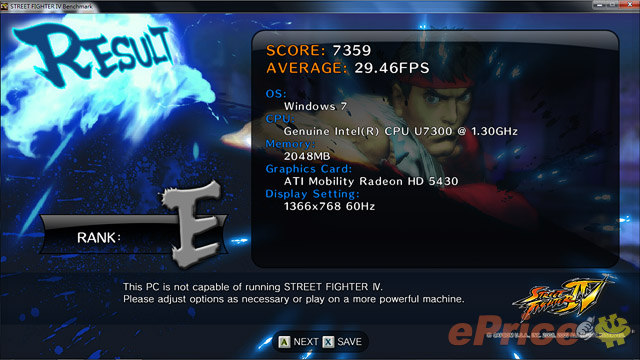
▲ 1366 x 768 解析度之下,測試等級 E。要玩遊戲可以,但無法開啟太多特效。
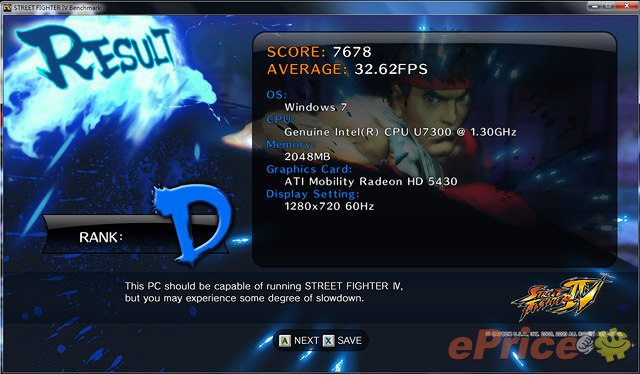
▲ 若是把解析度調降到 1280 x 720 的 720p 解析度, FPS 小提升到 32 左右,總分 7678 分,等級為 D。
硬碟效能實測
X420 內建 WD 的 500 GB、5400 rpm 硬碟,詳細型號是 WD50000BEVT。經過 HD Tune Pro 實測,此顆硬碟平均讀取約 60.5 MB/s 左右,隨機存取時間則大約 18.2 ms 左右。
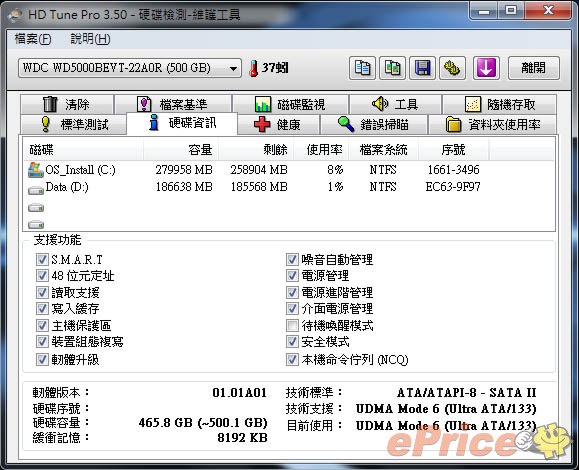
▲ HD Tune Pro 關於內建硬碟的資訊。

▲ HD Tune Pro 硬碟實測數據。
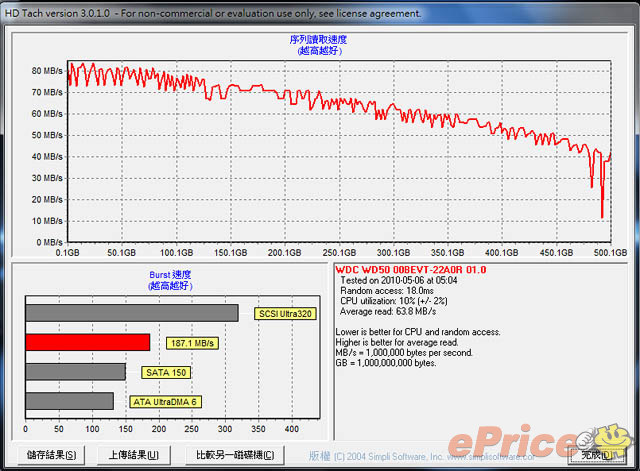
▲ HD Tach 測試數據,平均讀取速度為 63.8 MB/s,隨機存取時間為 18.0 ms。
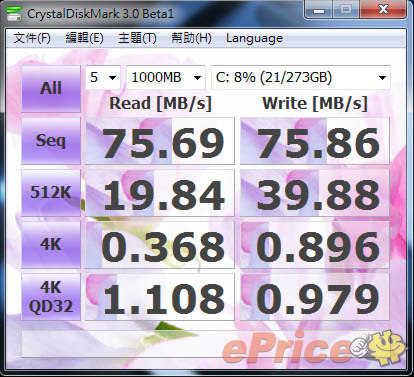
▲ CrystalDiskM 的硬碟實測數據。
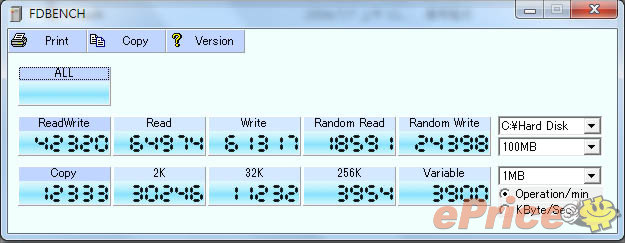
▲ FDBENCH 實測數據。
高畫質影片試播
雖然 X420 採用效能普通的 Intel Core 2 Duo SU7300 處理器,但 ATI Radeon HD5430 和 Intel GMA 4500MHD 都支援影片硬體加速功能,所以想看 HD 高畫質影片沒有問題。
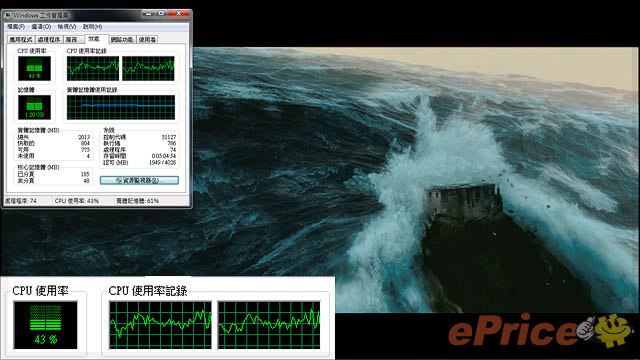
▲ 播放 1080p 高畫質影片,未開啟硬體加速功能,CPU 使用率其實也很少超過 50 %。

▲ 開啟硬體加速功能之後,CPU 使用率就會下降到 20 % 左右。
續航力實測
最後來測試一下 X420 的續航力。X420 配備 14.8 V、4300 mAh、64 Wh 的 8 cell 鋰電池,除了在電源充飽後以及 Wi-Fi、藍牙都關閉的情況下,再將螢幕亮度、音量都調整到中間值來測試續航力。這次也分成 ATI 獨顯以及 Intel 整合顯示晶片兩種情況來測試。
使用 ATI 獨顯晶片的時候,X420 連續播放能力大約 4.5 小時 (273 分鐘) 左右。至於使用 Intel 整合顯示晶片的時候,X420 的續航力則是大約 5.8 小時左右 (352 分鐘),比獨顯晶片模式多出一小時以上的使用時間。

▲ 8 cell 電池和變壓器排排站。
小結
身為一款 CULV 筆電,MSI X420 除了具備纖薄的機身和長效續航力表現,還有雙顯卡配置可以增進圖形效能,看來似乎是賣像不差。不過呢,X420 裝上 8 cell 電池之後的重量實在不輕,對於追求可攜性的使用者來說是一大缺憾。若 MSI 能研究出縮小電池並維持相同續航力的解決辦法,才比較有機會再延續 CULV 筆電的壽命吧。
廣告

網友評論 0 回覆本文